SW-电器柜盖板的钣金案例图文教程发布时间:2021年11月22日 08:00
虎课网为您提供综合教程版块下的SW-电器柜盖板的钣金案例图文教程,本篇教程使用软件为SW (2016),难度等级为初级练习,下面开始学习这节课的内容吧!
本篇教程教你如何使用SolidWorks 2016绘制电器柜盖板,喜欢的一起来学习吧。
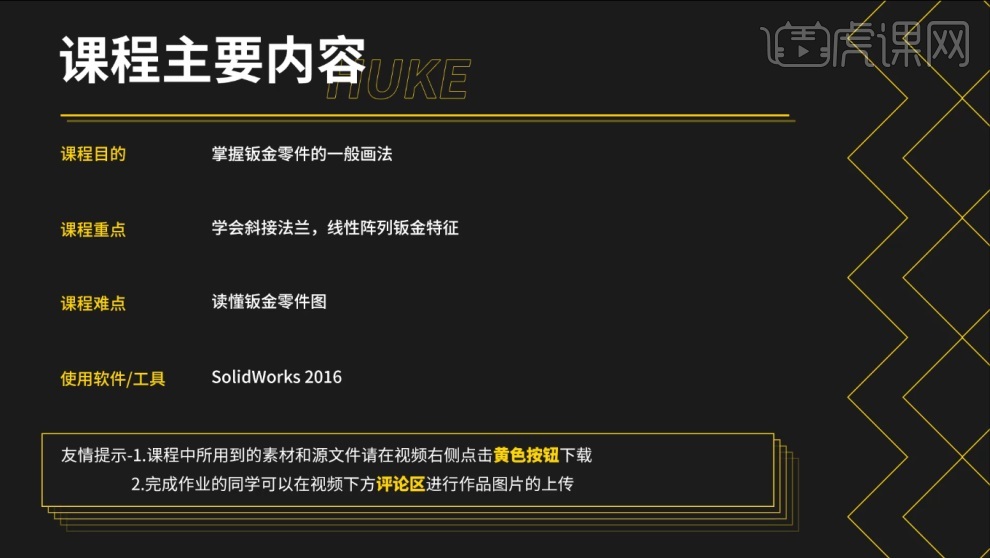
学完本课程后,同学们可以根据下图作业布置,在视频下方提交作业图片,老师会一一解答。
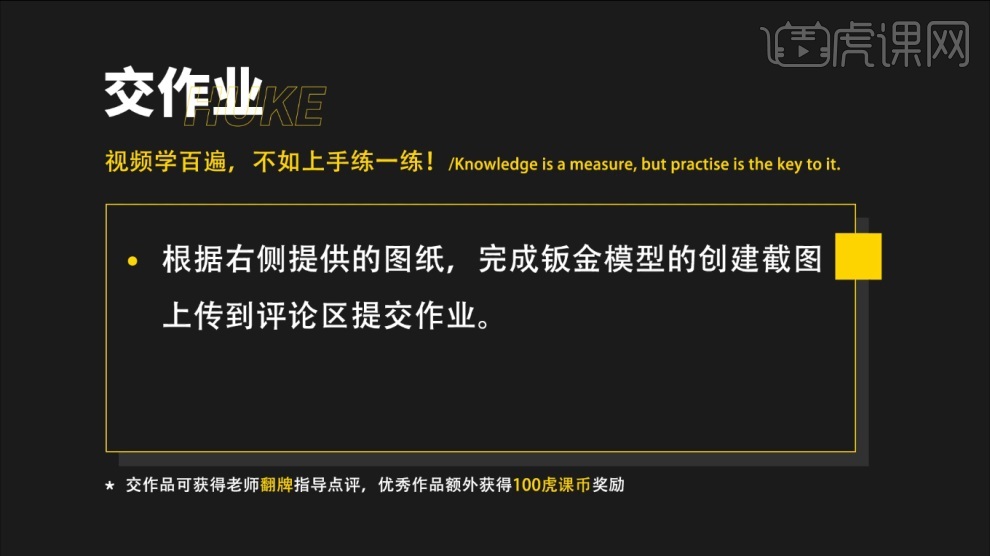
那我们开始今天的教程吧。
1.我们打开今天要学习的案例,我们要学习这样一个遮罩,主要使用斜接法兰和边线法兰绘制,钣金折弯系数是0.1,左边是三视图。
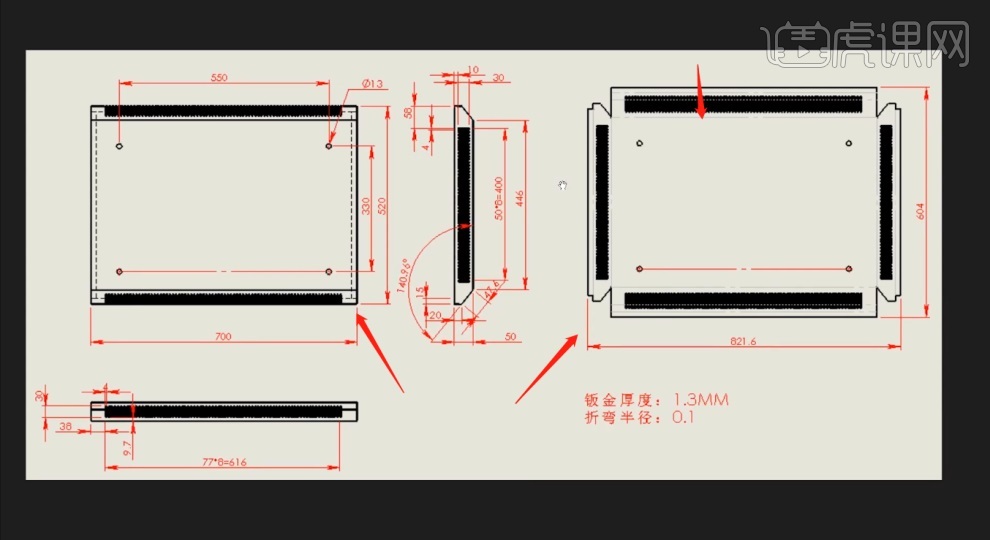
2.打开【SolidWorks2016】,【新建】-【零件】,【前视基准面】-【草图绘制】,【矩形】-【边角矩形】,然后画出一个矩形,【智能尺寸】标注一下长宽。

3.然后画一个辅助的中心矩形,勾选【添加构造线直线】,抓中心点拖拽出一个矩形,把线转化为参考线,【智能尺寸】标注一下参考线的尺寸。
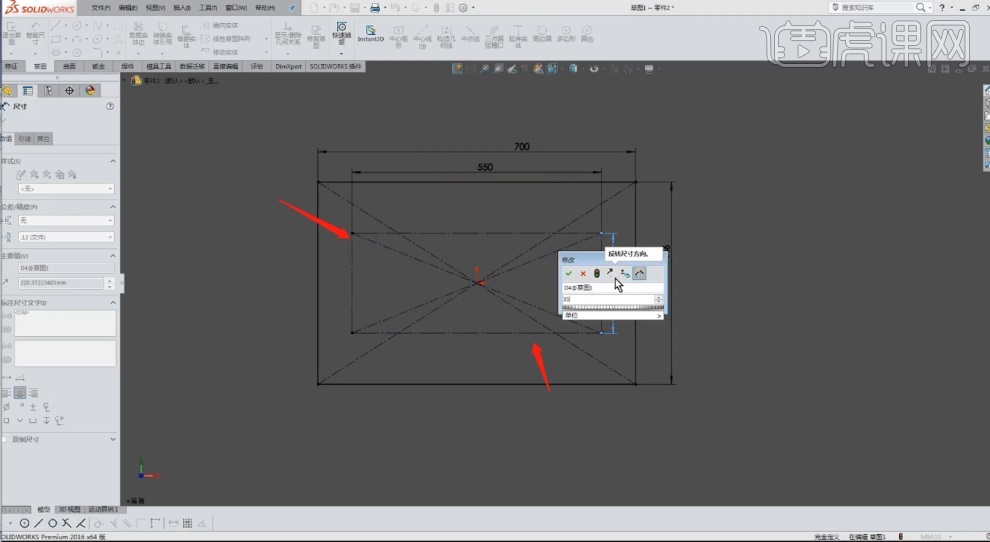
4.选择【圆】命令,捕捉参考线的顶点,画出四个圆,选择【智能尺寸】抓边线,标注圆的半径为13mm,【退出草图】,【钣金】-【基体法兰/薄片】。
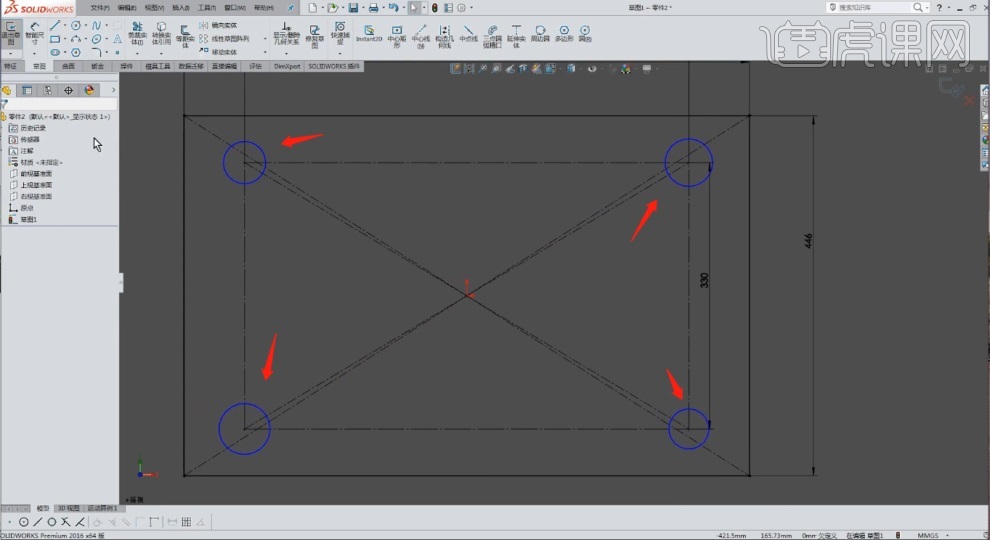
5.抓取草图1,给一个1.3mm的厚度,【正视于】摆正视图,【钣金】-【斜接法兰】,选择好侧面后,选择【直线】命令捕捉点,画好之后标注尺寸。
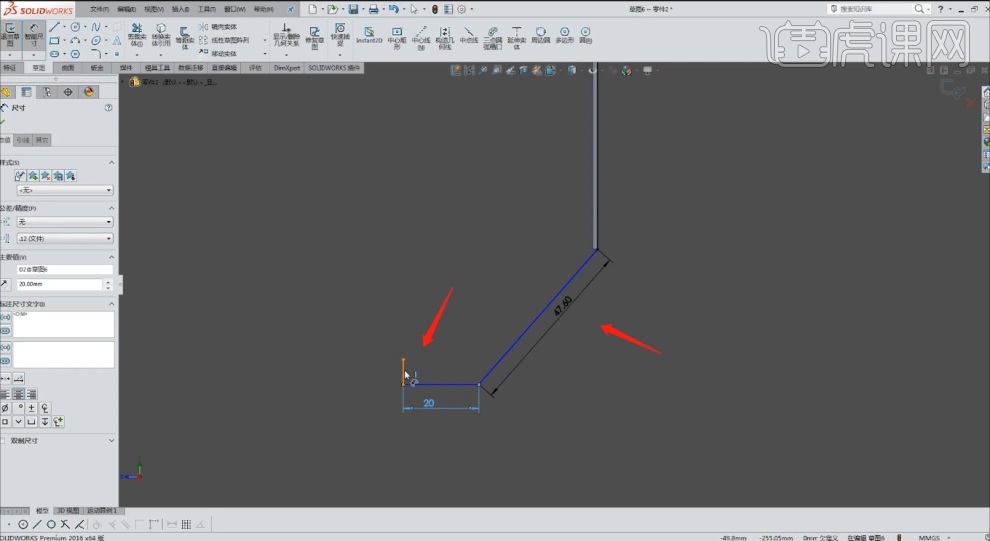
6.对面也有一个相同的部分,【特征】-【镜像】,镜像基准面在设计树里面找到上视基准面,镜像特征就选择刚做好的斜接法兰,打钩确定。
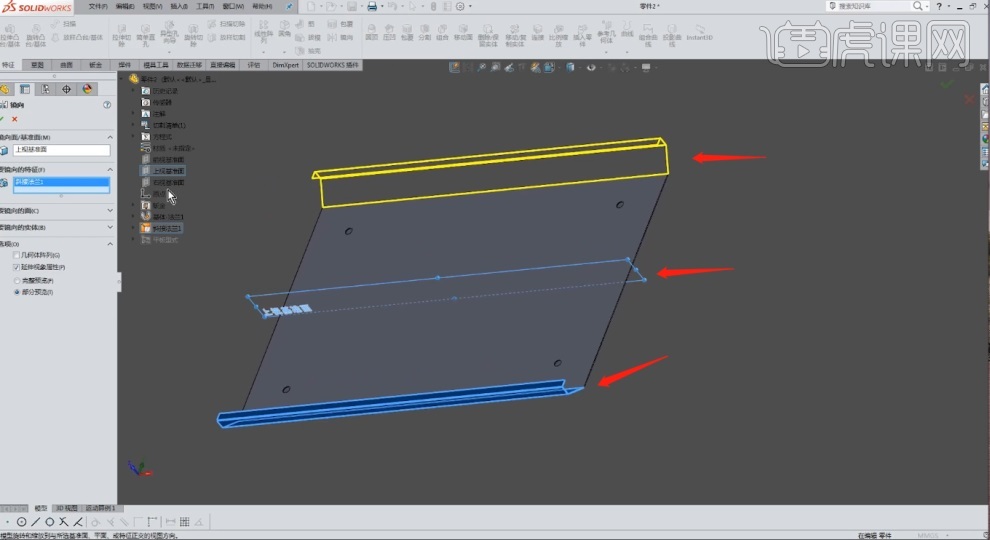
7.【钣金】-【边线法兰】,抓边线往上拖,【编辑法兰轮廓】,选择空白地方点左键,【转换实体引用】,选上折弯处的直线,点击确定,中间用直线连接。
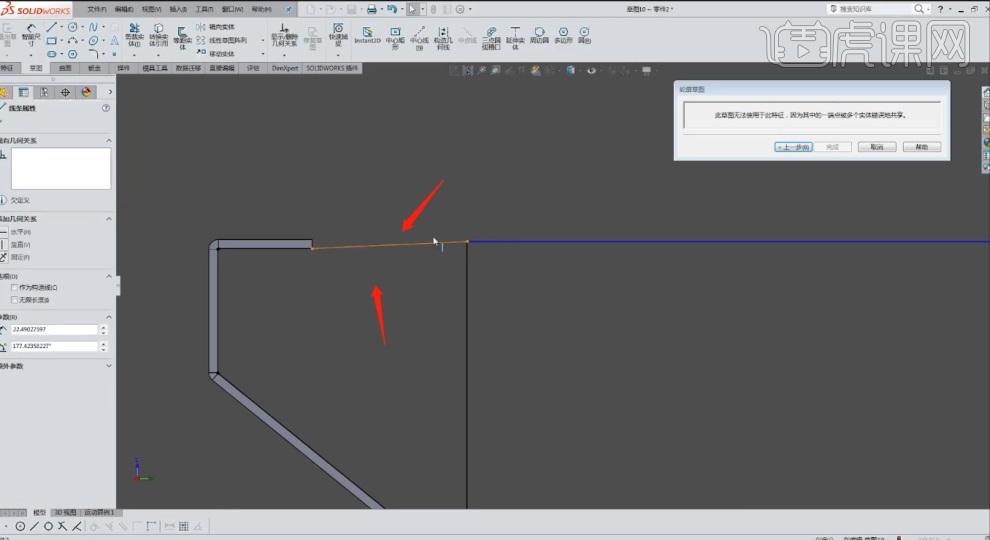
8.另一边做相同操作,【草图】-【中心线】,选择中点,抓一根中心线出来,【镜像实体】,框住左边刚才做的部分,镜像点选择中线,转换为参考对象。
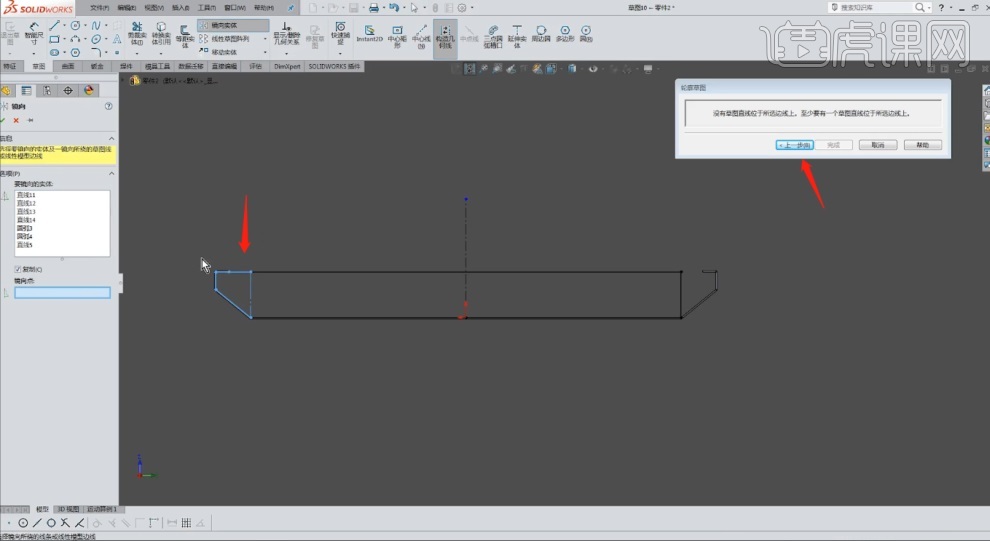
9.这是一个封闭的盒子,另一边也需要,所以一般选择镜像操作,【特征】-【镜像】,选择右视基准面,选择要镜像的实体,然后就是要把周围散热的矩形做出来。
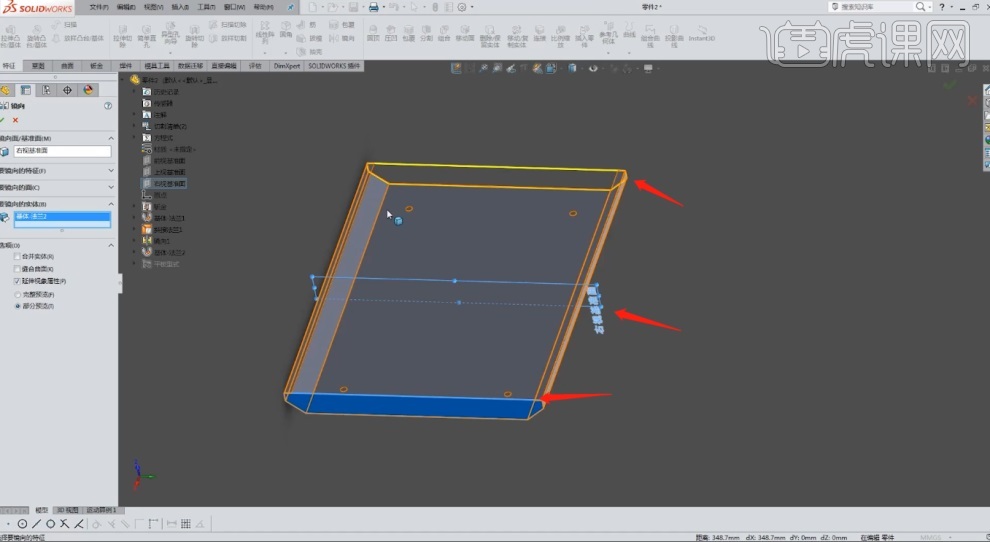
10.【正视于】摆正视图,【特征】-【组合】把这些钣金组合在一起,【草图绘制】,选择面,【矩形】-【边角矩形】,【智能尺寸】标注数据。
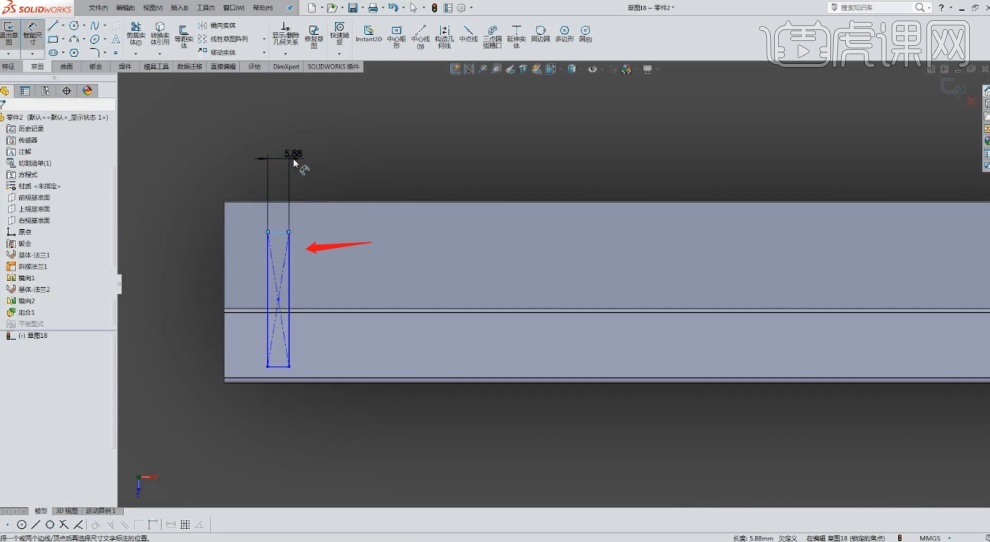
11.【退出草图】,【特征】-【拉伸切除】,选取刚才绘制的草图轮廓,【完全贯穿】,打钩确定,然后我们做一个线性的阵列。
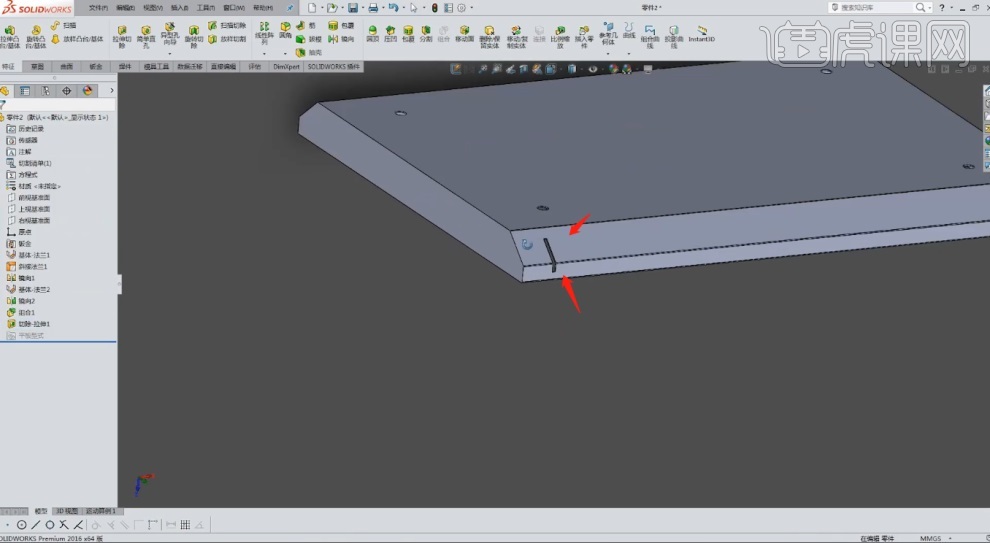
12.【特征】-【线性阵列】,方向选择一个边线作为参考,高层数据,距离8mm,数量78,【特征和面】,在刚才的模型树中抓取刚才的拉伸切除特征。
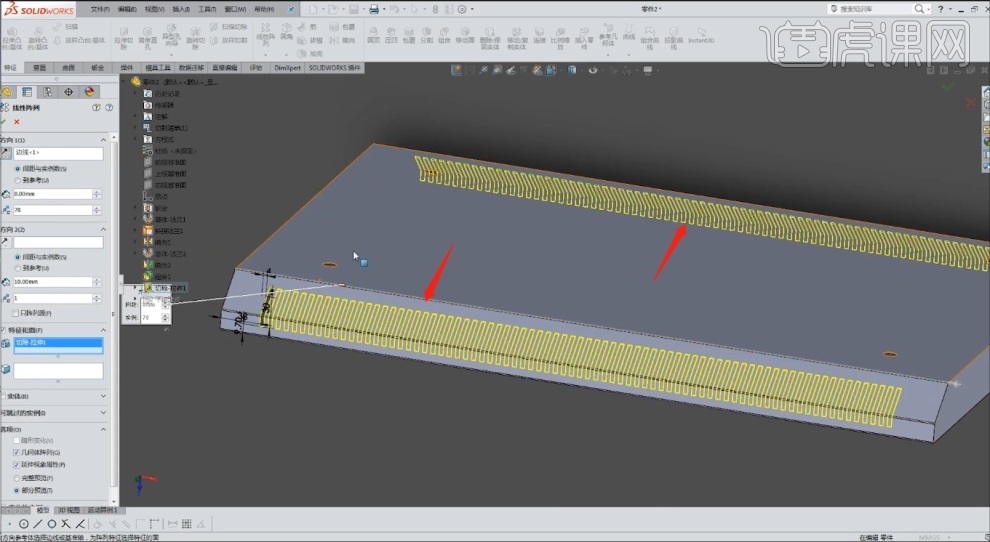
13.转到侧边,使用【正视于】摆正视图,选择面,【草图绘制】,【矩形】-【边角矩形】,【智能尺寸】标注尺寸,【退出草图】,【钣金】-【拉伸切除】,【完全贯穿】。
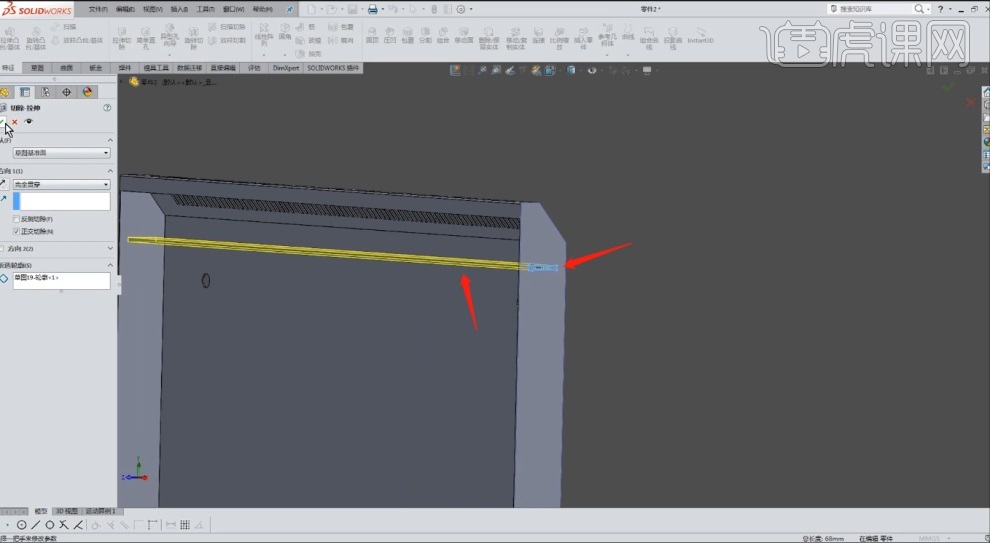
14.切掉之后,【特征】-【阵列】,选择一个参考方向,数量只有50个,加上一个原始的,51个,使用草图,画一个矩形,【基体法兰/薄片】向下拉伸做出折弯,另一边镜像过去。
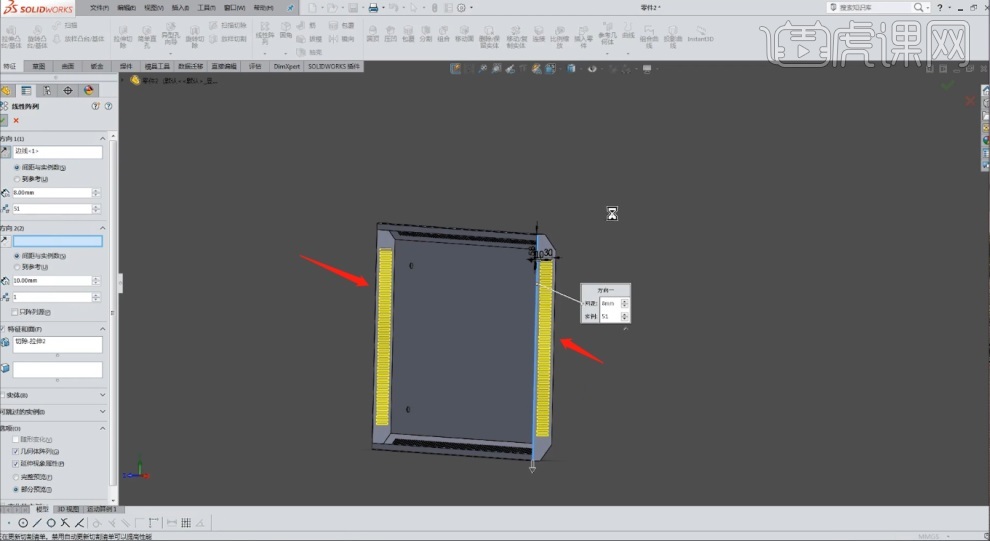
15.视频学百遍,不如上手练一练!你学会了吗?同学们记得上传自己的作业哦!
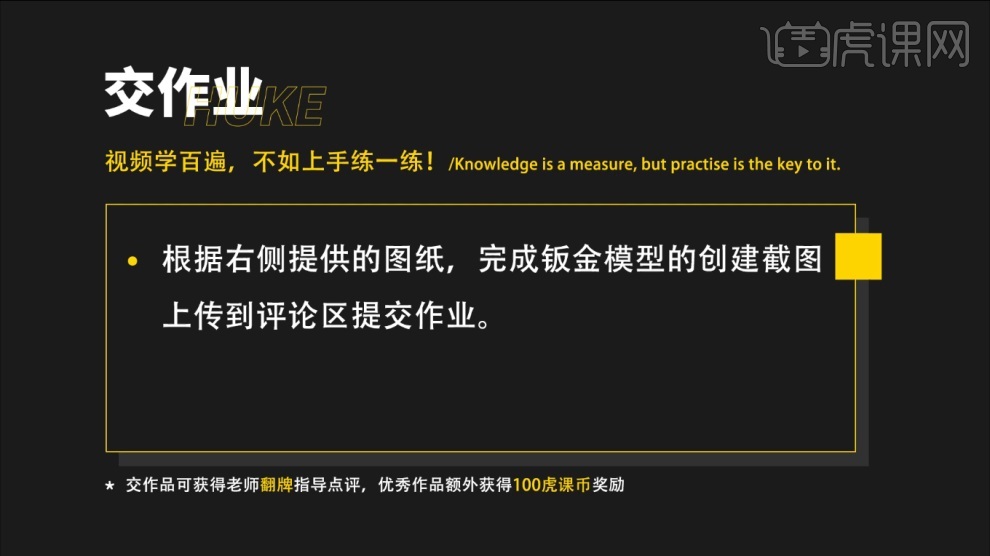
以上就是SW-电器柜盖板的钣金案例图文教程的全部内容了,你也可以点击下方的视频教程链接查看本节课的视频教程内容,虎课网每天可以免费学一课,千万不要错过哦!













